Qt5以后的版本,主要加大的对Qt Quick的改进。现实最新的版本可以利用Qt Quick实现很多的绚丽的效果。此里只是利用画布Canvas简单钟表的效果。效果如下:
源码如下
import QtQuick 2.6
import QtQuick.Window 2.2
Window {
visible: true
width: 740
height: 680
title: qsTr("Hello World")
id:window
//color: "red";
Canvas
{
id : canvas
anchors.fill: parent
width: 740
height: 680
onPaint:
{
var ctx = getContext("2d");
drawBack(ctx);
drawDot(ctx);
var date = new Date();
var hours = date.getHours()
hours = hours%12;
var minutes = date.getMinutes()
var seconds = date.getUTCSeconds();
var timestr =date.toLocaleString("yyyy-MM-dd hh:mm:ss");
console.log(date.toLocaleString("yyyy-MM-dd hh:mm:ss"));
drawSecond(seconds,ctx);
drawHour(hours,minutes,ctx);
drawMinute(minutes,seconds,ctx);
drawSecond(seconds,ctx);
}
}
function drawBack(ctx)
{
var r = 200;
ctx.save();
ctx.beginPath();
ctx.translate(width/2,height/2);
ctx.clearRect(-r,-r,r*2,r*2);
ctx.lineWidth = 10;
ctx.arc(0,0,r-5,0,Math.PI*2,false); //外圆
ctx.stroke();
//画文本
var numbers = [1,2,3,4,5,6,7,8,9,10,11,12];
ctx.font = "18px Arial";
ctx.textAlign = "center";
ctx.textBaseline = "middle";
for(var i = 0; i < 12; ++i)
{
var rad = 2*Math.PI/12*numbers[i]-3.14/2;
var x = Math.cos(rad)*(r-30);
var y = Math.sin(rad)*(r-30);
ctx.fillText(numbers[i],x,y);
}
//画刻度
ctx.lineWidth = 2;
for (var i = 0; i <60; ++i)
{
ctx.beginPath();
var rad = 2*Math.PI/60*i;
var x = Math.cos(rad)*(r-15);
var y = Math.sin(rad)*(r-15);
var x2 = Math.cos(rad)*(r-10);
var y2 = Math.sin(rad)*(r-10);
//通过画线也可以
if (i%5 === 0)
{ctx.strokeStyle="#000000";}
else
{ ctx.strokeStyle = "#989898";}
ctx.moveTo(x,y);
ctx.lineTo(x2,y2);
ctx.stroke();
//画圆实现
// if (i%5 === 0)
// {ctx.fillStyle="#000000";}
// else
// { ctx.fillStyle = "#FFFFFF";}
// ctx.arc(x,y,2,0,3.15*2,false);
// ctx.fill();
}
ctx.restore();
}
function drawHour(hour, minute, ctx)
{
var r = 200;
ctx.save();
ctx.beginPath(); //必须写
ctx.lineWidth = 7;
ctx.lineCap = "round";
ctx.translate(width/2,height/2);
var rad = Math.PI*2/12*hour+Math.PI*2*minute/12/60-Math.PI;
ctx.rotate(rad);
ctx.moveTo(0,-10);
ctx.lineTo(0,r/2-10);
ctx.stroke(); //必须写(填充方式)
ctx.restore();
}
function drawMinute(minute,second,ctx)
{
var r = 200;
ctx.save();
ctx.beginPath(); //必须写
ctx.lineWidth = 5;
ctx.lineCap = "round";
ctx.translate(width/2,height/2);
var rad = Math.PI*2*minute/60 + Math.PI*2*second/60/60 -Math.PI;
ctx.rotate(rad);
ctx.moveTo(0,-10);
ctx.lineTo(-10,r*3/5-10);
ctx.stroke(); //必须写(填充方式)
ctx.restore();
}
function drawSecond(second,ctx)
{
var r = 200;
ctx.save();
ctx.beginPath(); //必须写
ctx.lineWidth = 3;
ctx.lineCap = "round";
ctx.translate(width/2,height/2);
ctx.strokeStyle="#ff0000";
var rad = Math.PI*2*second/60-Math.PI;
ctx.rotate(rad);
ctx.moveTo(0,-20);
ctx.lineTo(0,r*4/5-10);
ctx.stroke(); //必须写(填充方式)
ctx.restore();
}
function drawDot(ctx)
{
ctx.save();
ctx.beginPath(); //必须写
ctx.translate(width/2,height/2);
ctx.fillStyle="#ffffff";
ctx.arc(0,0,3,0,Math.PI*2);
ctx.fill(); //必须写(填充方式)
ctx.restore();
}
//定时器
Timer {
interval: 1000; running: true; repeat: true
onTriggered: canvas.requestPaint();
}
}
利用定时器实现动态效果。







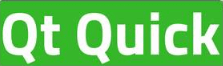















 45
45











 被折叠的 条评论
为什么被折叠?
被折叠的 条评论
为什么被折叠?








